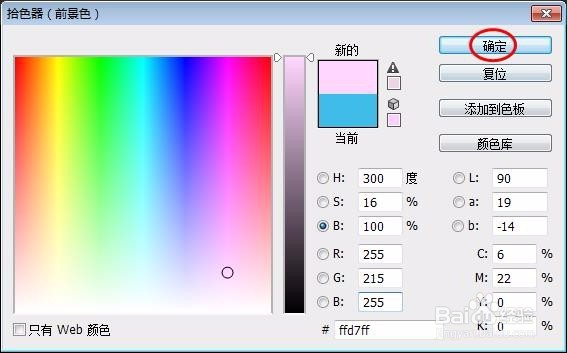ps中怎么设置前景色
在给选区填充颜色或者描边的时候,经常会需要设置前景色或者背景色,那么ps中怎么设置溱碳叛鹤前景色呢?下面就来介绍一下ps中设置前景色的方法,希望对你有所帮助。
工具/原料
Adobe Photoshop CS6
ps中怎么设置前景色
1、第一步:双击打开ps软件。
2、第二步:在左侧工具栏中,单击红色箭头标记的前景色图标。
3、第三步:如下图所示,弹出“拾色器(前景色)”对话框。
4、第四步:在拾色器左侧颜色板中单击鼠标左键就可以选择颜色了。
5、第五步:也可以直接在RGB输入框中直接输入要设置的值,单击“确定”按钮。
6、第六步:在菜单栏“编辑”中选择“填充”,填充内容选择前景色即可。
声明:本网站引用、摘录或转载内容仅供网站访问者交流或参考,不代表本站立场,如存在版权或非法内容,请联系站长删除,联系邮箱:site.kefu@qq.com。
阅读量:89
阅读量:87
阅读量:82
阅读量:76
阅读量:78